Como alterar a senha do Gmail em 5 minutos
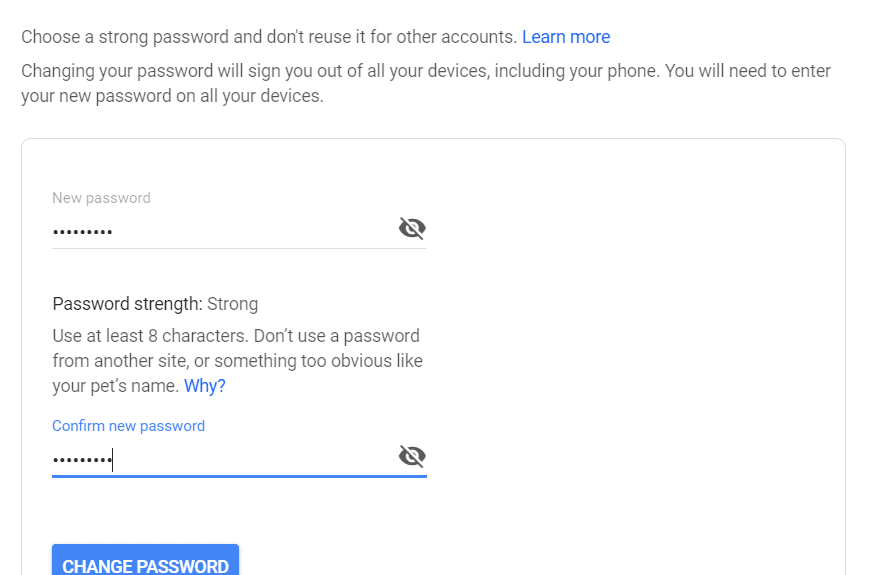
O Gmail(Gmail) é um serviço de e- mail gratuito(email service) fornecido pelo Google . O Gmail(Gmail) é o maior provedor de serviços(email service) de e-mail que o mundo já viu. A proteção fornecida pelo Gmail é realmente muito boa, no entanto, é recomendável alterar sua senha do Gmail(Gmail password) regularmente para que você permaneça protegido contra qualquer tipo de hack. Alterar a senha do Gmail(Gmail password) é um processo muito simples. Além disso, deve-se ter em mente que alterar a senha do Gmail(Gmail password) também alterará a senha de todos os serviços vinculados a essa conta do Gmail(Gmail account) . Serviços como o YouTube(YouTube)e outros serviços vinculados à mesma conta do Gmail(Gmail account) terão suas senhas alteradas. Então, vamos pular para o processo simples de alterar a senha do Gmail(Gmail password) .

Como alterar a senha do Gmail em 5 minutos(How to Change Gmail Password in 5 minutes)
Método 1: Altere sua senha do Gmail no navegador(Method 1: Change your Gmail Password from the Browser)
Se você deseja alterar sua senha do Gmail(Gmail password) , faça login na sua conta do Gmail(Gmail account) e em apenas alguns minutos sua senha será alterada. Siga estas etapas simples para alterar sua senha(Gmail password) do Gmail rapidamente.
1.Abra seu navegador da web, visite gmail.com e faça login em sua conta do Gmail(Gmail account) .

2.No canto superior direito da conta do Gmail(Gmail account) , você verá a primeira letra da sua conta do Gmail ou sua foto de perfil(first letter of your Gmail account or your profile photo) que você definiu para sua conta do Gmail(Gmail account) em um círculo, clique nela.(click on that.)
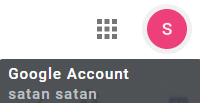
3.Clique no botão Conta do Google(Google Account ) .
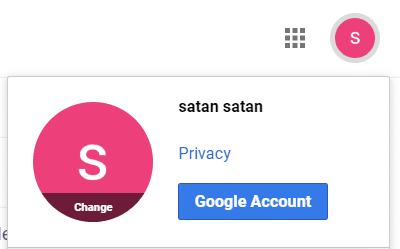
4.Clique em Segurança(Security) no lado esquerdo da janela.

5.Em Segurança, clique em Senha(Password) .
6.Para continuar, você deve se verificar digitando sua senha novamente.( verify yourself by typing your password once again.)

7. Digite a nova senha(Type the new password) e digite novamente a mesma senha para confirmar.

8.Sua senha foi alterada e na aba de segurança(security tab) você pode verificar isso, pois em Senha(Password) aparecerá “ Última alteração apenas agora(Last changed just now) ”.
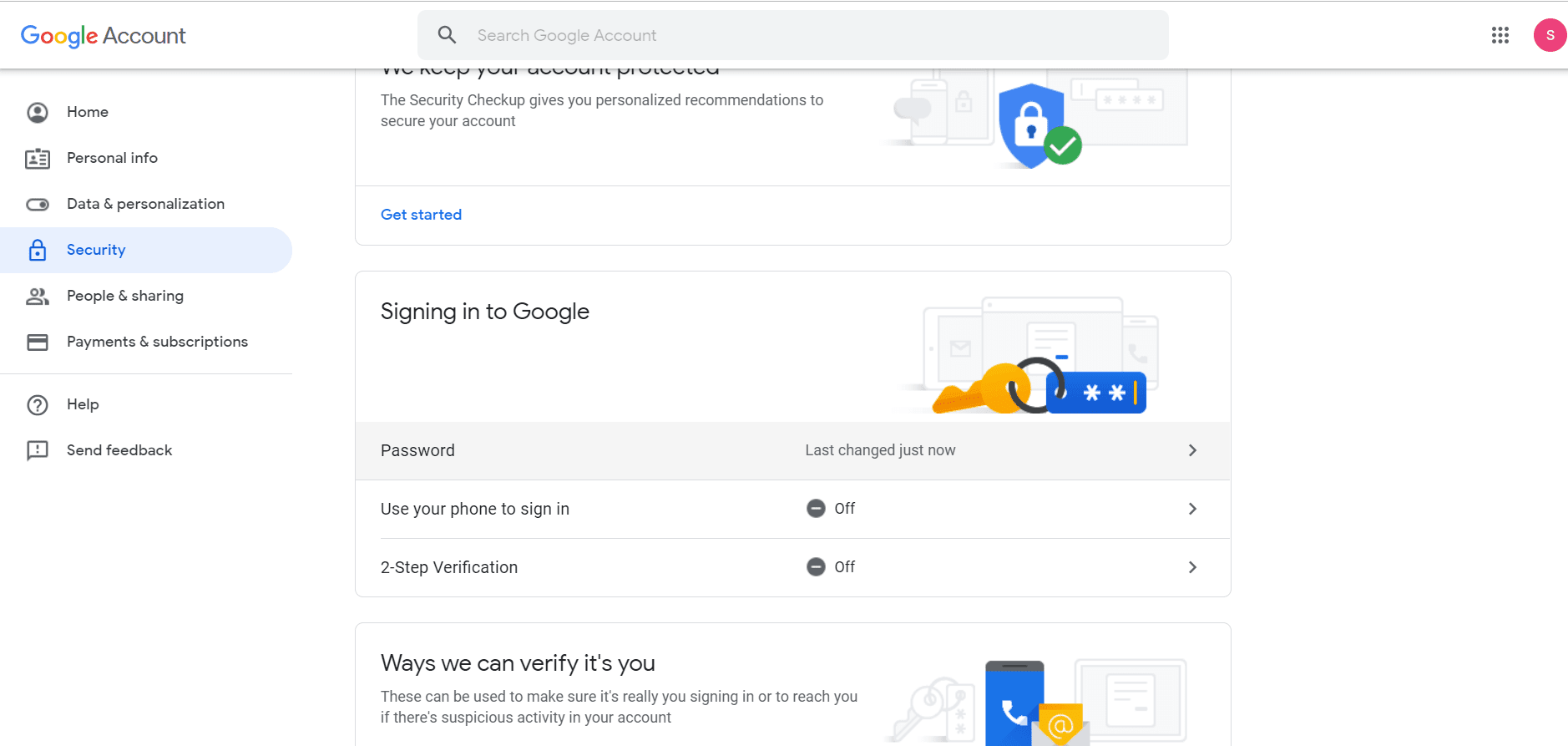
Veja como é simples alterar sua senha do Gmail(Gmail password) . Com apenas alguns cliques você pode alterar sua senha do Gmail(Gmail password) e ficar protegido.
Método 2: Altere sua senha do Gmail nas configurações da caixa de entrada(Method 2: Change your Gmail Password from Inbox Settings)
Você também pode alterar sua senha(Gmail password) do Gmail nas configurações da caixa(Gmail Inbox Settings) de entrada do Gmail com estas etapas.
1.Faça login na sua conta do Gmail.
2.Na conta do Gmail,(Gmail account) clique no ícone Configurações e clique em (Settings)Configurações(Settings) na lista.
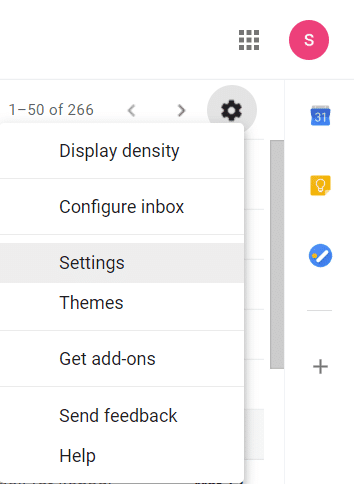
3.Clique em Contas e Importar(Accounts and Import ) e em Alterar Configurações de Conta(Change Account Settings) , clique em Alterar Senha(Change Password) .

4. Agora siga novamente os passos acima de 6 a 8 para alterar a senha com sucesso.
É apenas outra maneira de alterar a senha da conta do Gmail(Gmail account) depois de fazer login na sua conta.
Método 3: Altere sua senha do Gmail no Android(Method 3: Change your Gmail Password on Android)
Hoje em dia, todos preferem usar telefones celulares em vez de laptops, pois podem fazer tudo em qualquer lugar. Usando aplicativos móveis, todas as soluções estão a apenas um clique de distância. Agora o Gmail também tem um aplicativo móvel onde você pode ver seus e-mails e alterar configurações ou realizar determinadas tarefas. Alterar a senha do Gmail(Gmail password) com a ajuda do aplicativo Gmail(Gmail app) é muito simples e requer apenas alguns segundos. Siga estas etapas para alterar a senha do Gmail(Gmail password) facilmente por meio do aplicativo móvel.
1.Abra seu aplicativo Gmail.
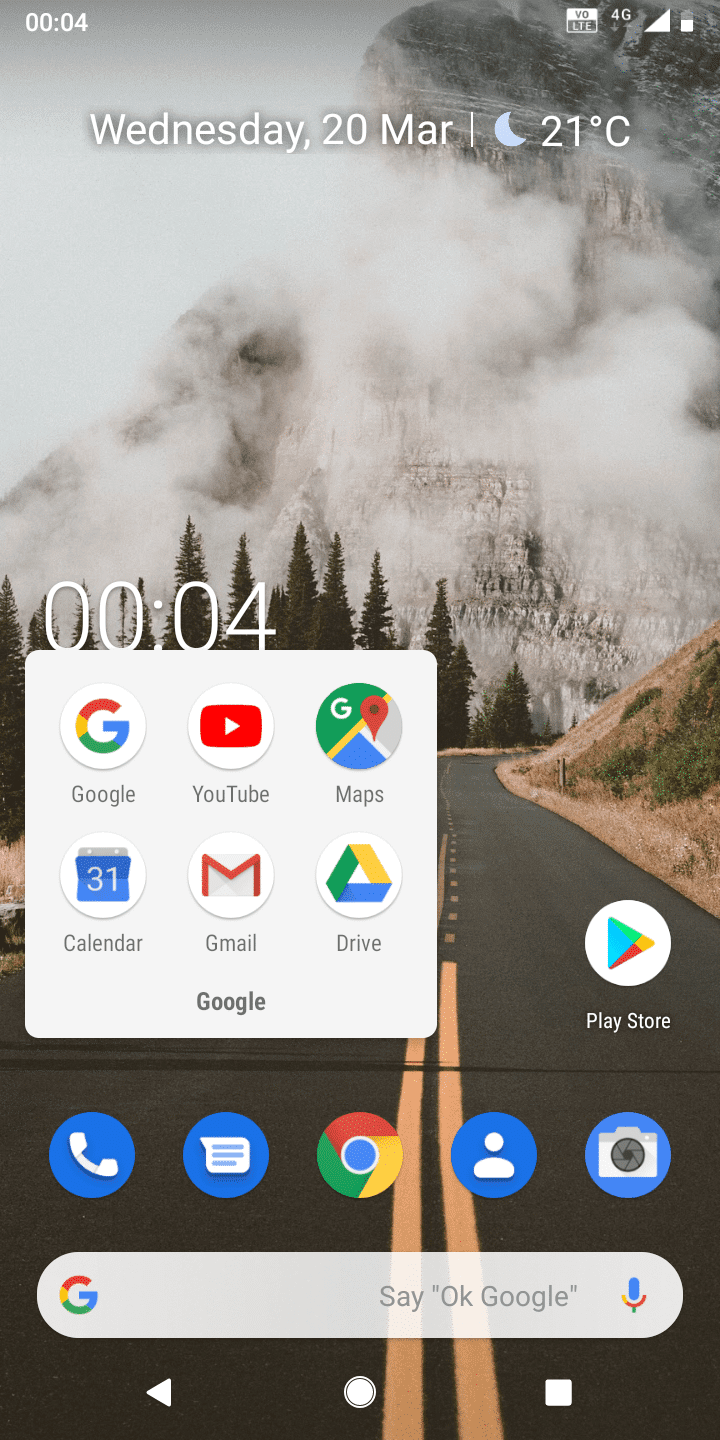
2.No canto superior esquerdo(left corner) do aplicativo Gmail(Gmail app) , você verá três linhas horizontais(three horizontal lines) , toque nelas.
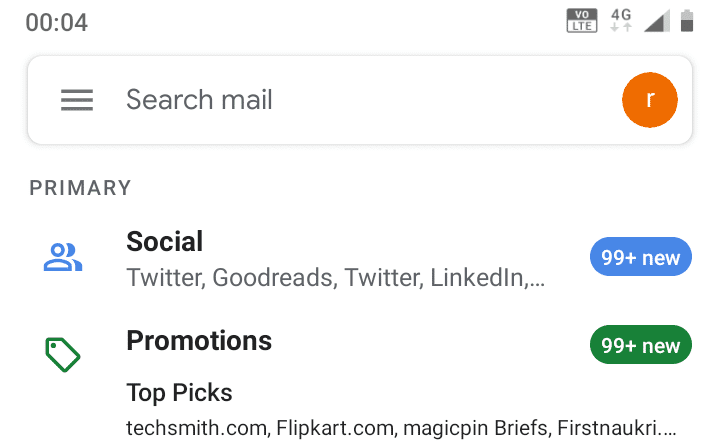
3. Uma gaveta de navegação(navigation drawer) aparecerá, role para baixo e toque em Configurações(Settings) .

4. Escolha a conta para a qual você deseja alterar a senha.(Choose the account for which you have to change the password.)

5. Em Conta, toque em Gerenciar sua Conta do Google(Manage your Google Account) .
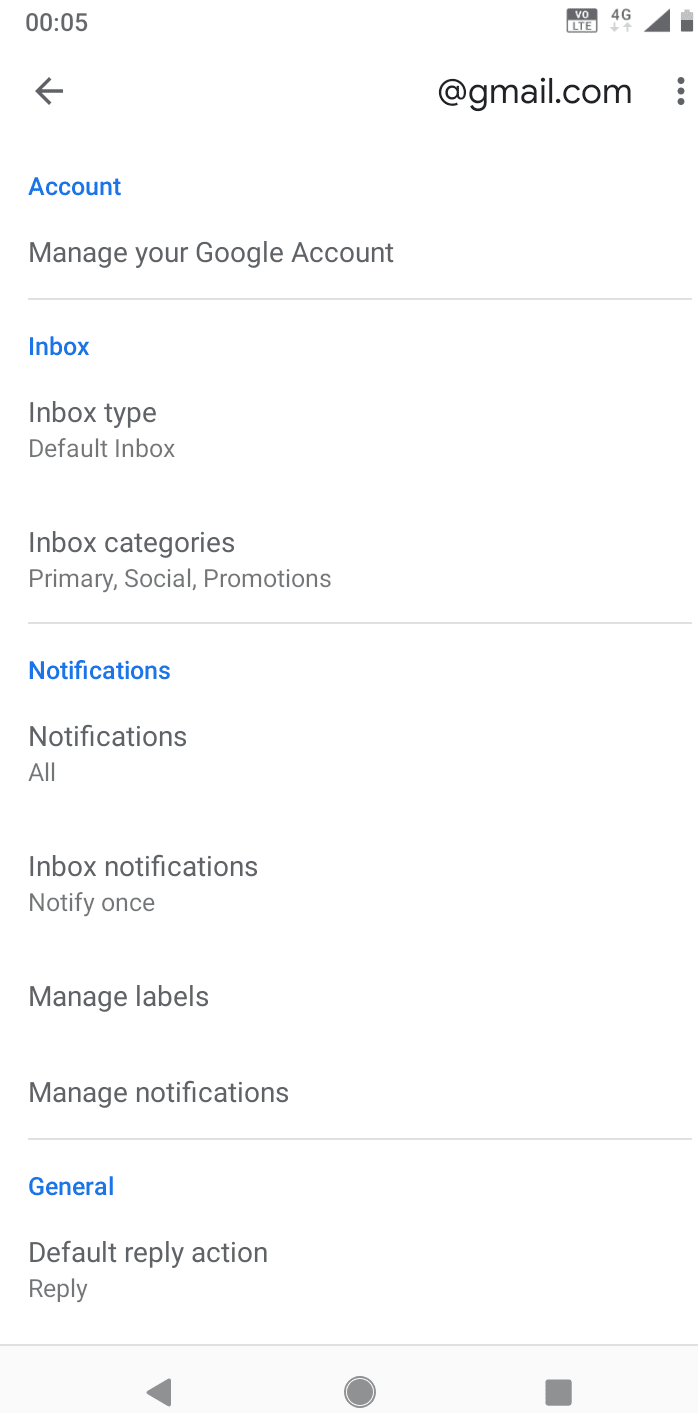
6. Role para o lado direito e mude(side and switch) para a guia Segurança .(Security)

7.Toque na senha( Password) .
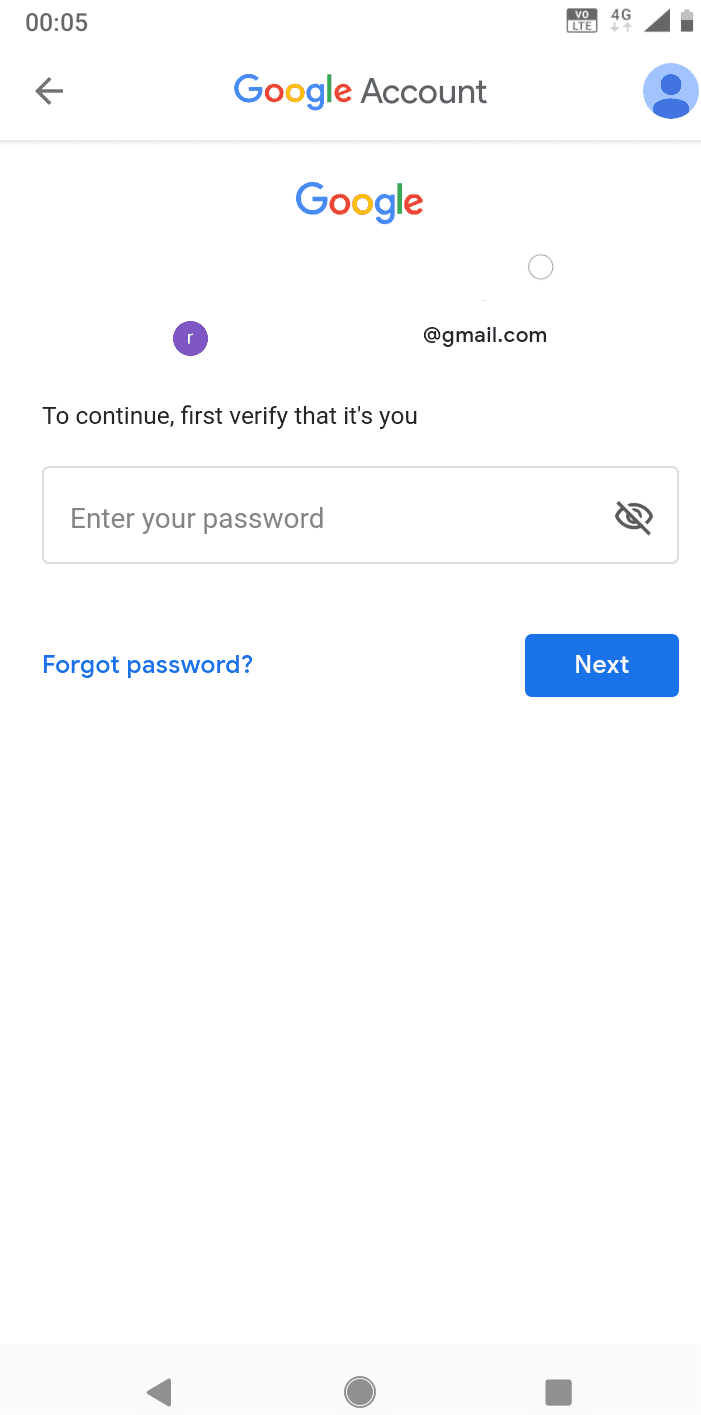
8.Para verificar se é você quem está tentando alterar a senha, você deve digitar sua senha novamente e tocar em Avançar.(Next.)
9.Digite sua nova senha e confirme sua nova senha digitando-a novamente e então pressione Alterar Senha.(Change Password.)

Agora a senha da sua conta do Gmail(Gmail account) foi alterada e também com apenas alguns cliques.
Método 4: Altere a senha do Gmail quando você a esqueceu(Method 4: Change Gmail Password when you have forgotten it)
Se você esqueceu a senha da sua conta do Gmail(Gmail account) , não poderá acessar a conta. Portanto, para alterar a senha da conta do Gmail(Gmail account) em tal situação, siga estas etapas simples.
1.Visite https://accounts.google.com/signin/recovery no navegador da web.
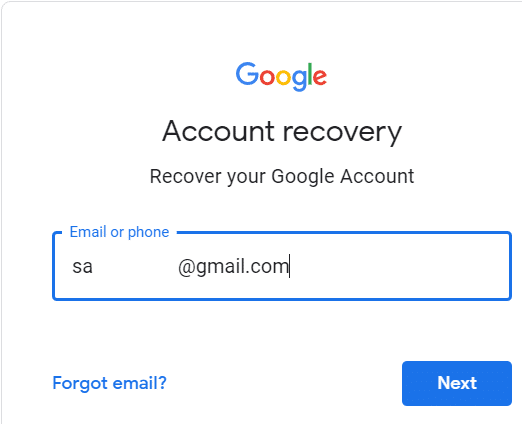
2.Se você esqueceu seu Email-Id então clique em Esqueci email, na nova janela você será solicitado a digitar o número associado à conta ou o Email-Id de(Email-Id) recuperação .

3.Se você se lembrar do ID de e- mail(Email Id) , insira o ID e clique(Id and click) em Avançar.(Next.)
4.Digite a última senha(last password) que você lembra que estava associada à sua conta do Gmail(Gmail account) ou clique em tentar de outra forma.( click on try another way.)

5.Você pode obter um código de verificação(verification code) para o número vinculado à sua conta do Gmail(Gmail account) . Se você não tiver nenhum número de telefone(phone number) associado à sua conta do Gmail(Gmail account) , clique em Não tenho meu telefone(I don’t have my phone) .

6.Ele perguntará o Mês(Month) e o Ano(Year ) em que você criou a conta.

7. Caso contrário, clique em tentar outra forma(try another way) e deixe o endereço de e-mail para que possam entrar em contato com você posteriormente.(leave the email address where they can contact you later.)

8.Se você optar pela confirmação por telefone, um código será enviado para o seu número de celular, você precisará inserir esse código para verificar-se e clicar em Avançar.(Next.)

9.Crie a senha digitando a nova senha(typing the new password) e confirme a senha novamente.
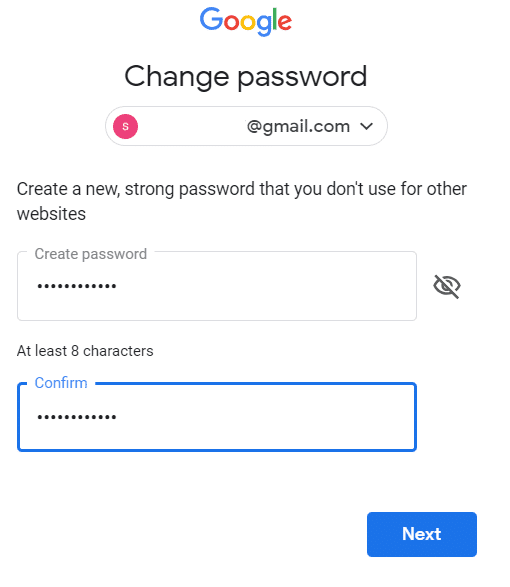
10.Clique em Avançar(Next) para continuar e sua senha da conta do Gmail(Gmail account) será alterada.
É assim que você pode alterar a senha da sua conta do Gmail(Gmail account password) quando não lembrar sua senha, ID ou qualquer outra informação.
Recomendado:(Recommended:)
- Corrija o problema(Problem) com o adaptador sem fio ou ponto de acesso(Wireless Adapter or Access Point)
- Corrigir erro de corrupção de estrutura crítica(Fix Critical Structure Corruption Error) no Windows 10
- Corrigir(Fix) esta cópia(Copy) do Windows(Windows Is) não é um erro genuíno(Genuine Error)
- Como iniciar o Outlook no modo de segurança
Espero que as etapas acima tenham ajudado você a alterar sua senha do Gmail(Change Your Gmail Password) , mas se você ainda tiver alguma dúvida sobre este tutorial, sinta-se à vontade para perguntar na seção de comentários(comment section) .
Related posts
Reset ou recuperar sua Gmail Password
3 Ways para compartilhar Wi-Fi Access sem revelar Password
Como remover Google or Gmail Profile Picture?
Facilmente Move Emails de um Gmail Account para outro
Combine tudo Your Email Accounts em um Gmail Inbox
6 Ways para remover Duplicates em folhas Google
Como excluir um retweet de Twitter (Step-by-step guide)
Fix League de Legends Black Screen em Windows 10
Como Unadd pessoas em Snapchat (Remove and Block Friends)
Como remover Filter de um TikTok video
Como Fix No Camera Found em Google Meet (2021)
2 Ways às Mudanças Margins em Google Docs
Fix Discord Go Live Não Aparecendo
Lembre-se de um Email você não quis enviar em Gmail
Como ver Hidden Photos no Facebook
Create Multiple Gmail Accounts Sem Phone Number Verification
Como excluir automaticamente e-mails de spam no Gmail
3 Ways remover Slideshow From Any Website
O que posso fazer se eu esqueci meu Instagram Password? (Reset Instagram Password)
Sair de Gmail or Google Account Automatically (com fotos)
